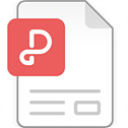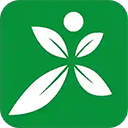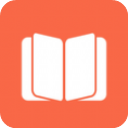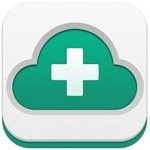手把手教你讲解win10系统用自带录音机录制电脑中声音的方案介绍 windows自带录音机录电脑声音
作者:075玩 来源:互联网 2023-07-24 02:00:08
随着电脑的使用率越来越高,我们有时候可能会遇到对win10系统用自带录音机录制电脑中声音进行设置,如果我们需要对win10系统用自带录音机录制电脑中声音进行设置时,要怎么处理win10系统用自带录音机录制电脑中声音呢?我们按照1、右键点击右下角的音量图标然后选择录音设备; 2、然后在录音中,右键点击空白处,右键勾选显示禁用的设备,找到Stereo Mix后右键点击启用,点击确定;就搞定了;接下来给大家带来win10系统用自带录音机录制电脑中声音的详细步骤:1、右键点击右下角的音量图标然后选择录音设备; 2、然后在录音中,右键点击空白处,右键勾选显示禁用的设备,找到Stereo Mix后右键点击启用,点击确定;
2、然后在录音中,右键点击空白处,右键勾选显示禁用的设备,找到Stereo Mix后右键点击启用,点击确定;
 3、搜索录音机并打开;
3、搜索录音机并打开; 4、播放要录制的声音,然后使用录音机录制;
4、播放要录制的声音,然后使用录音机录制; 以上就是Win10系统使用录音机录制电脑中声音的方法了,需要声卡支持混音才可以哦。
以上就是Win10系统使用录音机录制电脑中声音的方法了,需要声卡支持混音才可以哦。
以上就是小编为大家带来的win10系统用自带录音机录制电脑中声音的操作方法有遇到这样情况的用户们可以采取上面的方法步骤来解决,不会的朋友赶快来学习一下吧。
关 键 词:
相关阅读
- 手把手教你讲解win10系统用自带录音机录制电脑中声音的方案介绍 windows自带录音机录电脑声音
- 如何修复win10系统提示werfault.exe应用程序错误的妙计
- win7系统电脑卸载打印机驱动的步骤 win7打印机驱动
- Win10任务栏在全屏模式下不消失真正的解决办法 windows10全屏任务栏不消失
- win10系统记事本拖放文件打不开的图文技巧
- 技术员为你演示win10系统将.rtf格式转换成word格式的途径
- win10系统优化设置的法子 Win10系统设置优化
- 主编传授win7系统文本文档加密的处理对策 win7如何给文档加密
- win10系统flash修复器的操作办法
- 老司机给你传授win7系统wps设置横向打印的还原教程
推荐应用换一换
- 本类推荐
- 本类排行
- 1手把手教你讲解win10系统用自带录音机录制电脑中声音的方案介绍 windows自带录音机录电脑声音
- 2如何修复win10系统提示werfault.exe应用程序错误的妙计
- 3win7系统电脑卸载打印机驱动的步骤 win7打印机驱动
- 4Win10任务栏在全屏模式下不消失真正的解决办法 windows10全屏任务栏不消失
- 5win10系统记事本拖放文件打不开的图文技巧
- 6技术员为你演示win10系统将.rtf格式转换成word格式的途径
- 7win10系统优化设置的法子 Win10系统设置优化
- 8主编传授win7系统文本文档加密的处理对策 win7如何给文档加密
- 9win10系统flash修复器的操作办法
- 10老司机给你传授win7系统wps设置横向打印的还原教程








 萌侠挂机(无限盲盒)巴兔iPhone/iPad版
萌侠挂机(无限盲盒)巴兔iPhone/iPad版 新塔防三国-全民塔防(福利版)巴兔安卓折扣版
新塔防三国-全民塔防(福利版)巴兔安卓折扣版 皓月屠龙(超速切割无限刀)巴兔iPhone/iPad版
皓月屠龙(超速切割无限刀)巴兔iPhone/iPad版 异次元主公(SR战姬全免)巴兔iPhone/iPad版
异次元主公(SR战姬全免)巴兔iPhone/iPad版 火柴人归来(送兔年天空套)巴兔安卓版
火柴人归来(送兔年天空套)巴兔安卓版 大战国(魂环打金大乱斗)巴兔安卓版
大战国(魂环打金大乱斗)巴兔安卓版 世界异化之后(感性大嫂在线刷充)巴兔安卓版
世界异化之后(感性大嫂在线刷充)巴兔安卓版 云上城之歌(勇者之城)巴兔安卓折扣版
云上城之歌(勇者之城)巴兔安卓折扣版 武动六界(专属定制高返版)巴兔安卓折扣版
武动六界(专属定制高返版)巴兔安卓折扣版 主公带我飞(打金送10万真充)巴兔安卓版
主公带我飞(打金送10万真充)巴兔安卓版 龙神之光(UR全免刷充)巴兔安卓版
龙神之光(UR全免刷充)巴兔安卓版 风起苍岚(GM狂飙星环赞助)巴兔安卓版
风起苍岚(GM狂飙星环赞助)巴兔安卓版 仙灵修真(GM刷充1元神装)巴兔安卓版
仙灵修真(GM刷充1元神装)巴兔安卓版 绝地枪王(内玩8888高返版)巴兔iPhone/iPad版
绝地枪王(内玩8888高返版)巴兔iPhone/iPad版 火柴人归来(送兔年天空套)巴兔iPhone/iPad版
火柴人归来(送兔年天空套)巴兔iPhone/iPad版 世界异化之后(感性大嫂在线刷充)巴兔iPhone/iPad版
世界异化之后(感性大嫂在线刷充)巴兔iPhone/iPad版 大战国(魂环打金大乱斗)巴兔iPhone/iPad版
大战国(魂环打金大乱斗)巴兔iPhone/iPad版 主公带我飞(打金送10万真充)巴兔iPhone/iPad版
主公带我飞(打金送10万真充)巴兔iPhone/iPad版